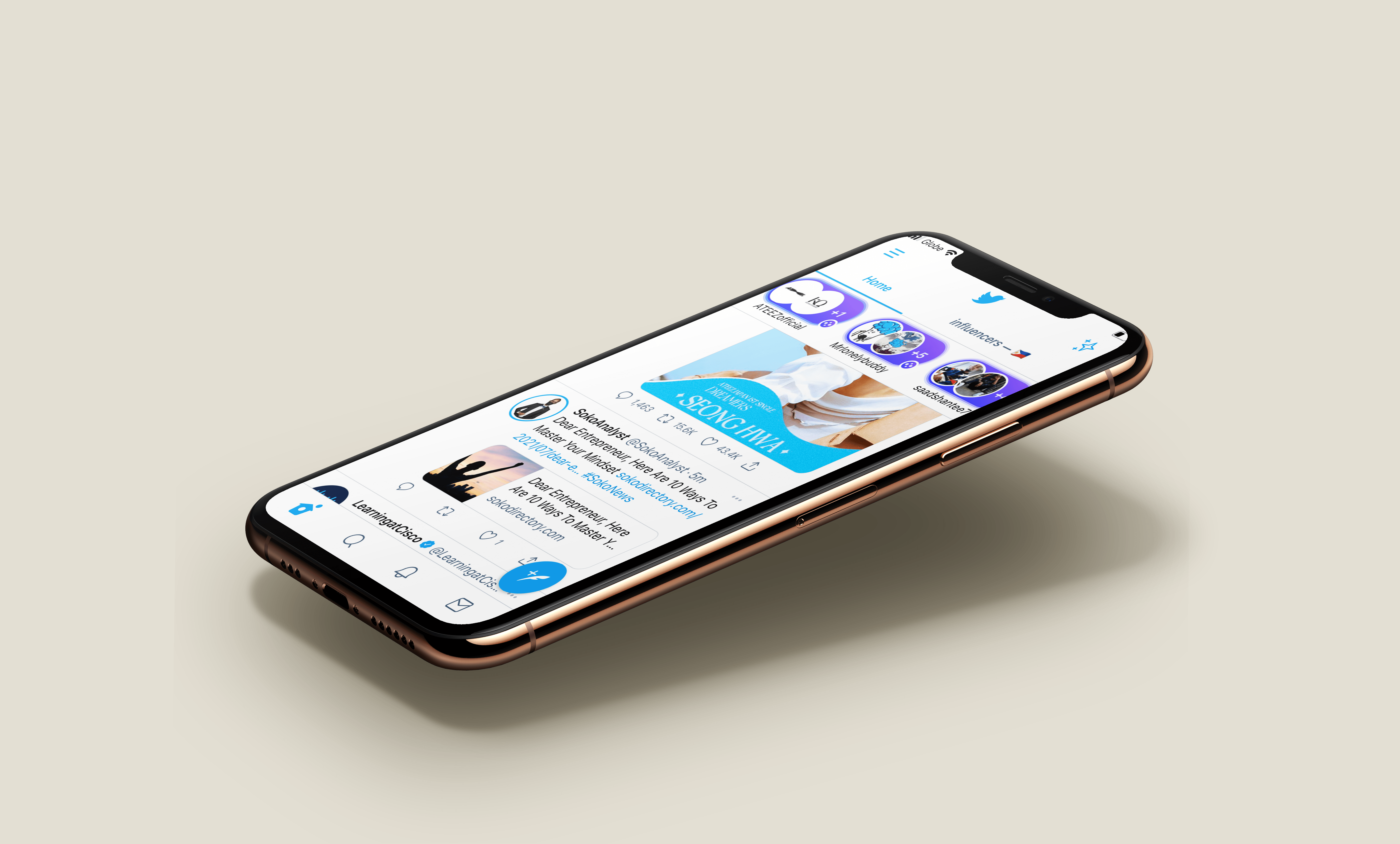Блокування номерів — це дуже зручний спосіб отримати перепочинок від небажаних дзвінків, незалежно від того, знаєте ви абонента чи ні. Але іноді номери потрапляють у список блокування помилково. Або, можливо, контакт знову у вашій милості, і настав час відновити зв’язок.

Ось як дізнатися, хто зробив ваш iPhone Naughty List, і вирішити, чи настав час розблокувати його чи залишити його там трохи довше.
Перегляд ваших заблокованих номерів на iPhone
Як і в багатьох версіях iPhone від Apple, існує безліч способів перегляду списку заблокованих номерів і керування ним. Усі вони, по суті, ведуть до одного й того ж місця, тому виберіть те, яке вам найбільше підходить:
Через Ваш телефон
Перевірка списку заблокованих номерів за допомогою програми для телефону є відносно простим процесом.
Спочатку перейдіть до меню Налаштування та прокрутіть вниз до параметра Телефон. Торкніться телефону, щоб відкрити нове підменю. У цьому меню виберіть Заблоковані контакти.
Через FaceTime
Чи настав час відновити зв’язок із коханою людиною, яку ви заблокували у FaceTime? Ви можете керувати своїм списком заблокованих для програми, перейшовши в налаштування iPhone. Торкніться вибору FaceTime, щоб перейти до наступного меню.
Унизу меню ви побачите опцію Заблоковано. Виберіть його, щоб побачити список заблокованих номерів.

Через повідомлення
Перегляд заблокованих контактів для повідомлень починається з програми Налаштування. Відкрийте налаштування свого iPhone і перейдіть до опції Повідомлення. Торкніться Повідомлення, щоб відкрити наступне підменю.
Виберіть SMS/MMS, а потім Заблоковані контакти, щоб переглянути список заблокованих номерів.
Через пошту
Останній спосіб доступу до списку заблокованих номерів дещо відрізняється, але суть та сама.
Зайдіть в меню налаштувань вашого iPhone і прокрутіть вниз, поки не побачите опцію Пошта. Натисніть Пошта, а потім Заблоковано, щоб переглянути список заблокованих номерів.
Простий заблокований маршрут для запам'ятовування
Якщо ви сумніваєтеся, просто запам’ятайте цей простий порядок доступу до ваших заблокованих номерів:
Програма налаштувань -> Телефон/FaceTime/Повідомлення -> Заблоковані контакти
Пошта має дещо інше формулювання для свого пункту меню:
Програма налаштувань -> Пошта -> Заблоковано

Швидкі поради щодо заблокованих номерів на iPhone:
1. Список заблокованих номерів однаковий для різних програм.
Вам не потрібно відвідувати список налаштувань телефону, а потім Повідомлення або FaceTime, щоб додати або видалити користувачів зі списку.
2. Вхідні дзвінки спрямовуються безпосередньо на голосову пошту.
Чи знаєте ви, що внесення когось до списку заблокованих не обов’язково заважає вам чути про них?
Їхні дзвінки досі проходять. Вони просто спрямовуються на вашу голосову пошту, а не дзвонять на ваш iPhone. Якщо заблокований користувач вирішить залишити вам повідомлення, він прихований у розділі голосової пошти, і ви не отримаєте сповіщення.
3. Заблоковані користувачі, які FaceTime або надсилають повідомлення, не знають, що вони заблоковані.
Поговоримо про холодне плече!
Усі користувачі у вашому списку заблокованих, які використовують FaceTime або Messages для зв’язку з вами, не отримають сповіщення про те, що вони заблоковані. Їхні дзвінки також не відображатимуться на ваших пристроях Apple. Вони просто подумають, що ви ігноруєте їхні спроби спілкування.
4. Поштовий додаток Повідомлення заблокованих користувачів потрапляють прямо в кошик.
Якщо ви заблокували когось у своїй програмі Mail, його повідомлення потрапляють в кошик або папку для сміття в один бік.
Звичайно, ви можете перевірити, чого вам не вистачає, пошукаючи в кошику відповідний обліковий запис електронної пошти. Але навіщо тобі?
Також пам’ятайте, що блокування електронних листів працює на всіх пристроях Apple. Якщо ви додаєте когось до списку заблокованих на своєму телефоні, це також стосується вашого iPad і Mac.
Розблокування за допомогою свайпа
Багато користувачів із вашого списку заблокованих номерів, напевно, заслуговують на це, чи не так?
Але якщо вони повернулися до ваших ласк, ви можете змінити процес простим пальцем ліворуч.
Так, це все, що потрібно, щоб запросити цих користувачів назад у свій світ.
Незалежно від того, чи планували ви вигнання у свій список заблокованих як тимчасове чи постійне, просто знайте, що ви маєте право припинити його. І все, що потрібно – це кінчик пальця.
Ви коли-небудь «розблокували» номер? Чи здався вам процес досить простим? Дайте нам знати в розділі коментарів нижче.